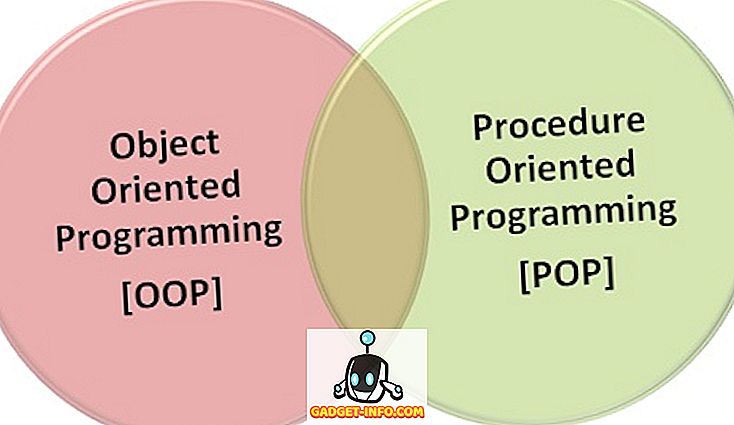หากคุณเคยลองบันทึกหน้าจอ Mac ของคุณคุณอาจรู้ว่า QuickTime เป็นวิธีที่ ดีที่สุด รองรับการบันทึกหน้าจอทั้งหมดพื้นที่ที่เลือกและแม้แต่ช่วยให้คุณสามารถบันทึกเสียงในเวลาเดียวกันโดยใช้ไมโครโฟนในตัวของ Mac อย่างไรก็ตามมีคุณสมบัติหนึ่งที่หายไปจากโซลูชันการบันทึกหน้าจอที่สมบูรณ์แบบและนั่นคือความสามารถในการบันทึกเสียงของระบบ ฉันหมายถึงแน่นอนคุณสามารถส่งเสียงไปยังลำโพงแล็ปท็อปของคุณและหวังว่าพระเจ้าจะให้ไมโครโฟนดังพอที่จะได้ยิน แต่นั่นไม่ใช่วิธีการแก้ปัญหาจริงๆ ดังนั้นในบทความนี้ฉันจะบอกคุณอย่างชัดเจนว่าคุณสามารถบันทึกหน้าจอด้วยเสียงบนคอมพิวเตอร์ macOS ได้อย่างไร
ผ่านเสียงระหว่างแอปพลิเคชันโดยใช้ Soundflower
Soundflower เป็นแอป Mac ที่ให้ผู้ใช้สามารถกำหนดเส้นทางเสียงจากแอปพลิเคชั่นหนึ่งเพื่อทำหน้าที่เป็นอินพุตสำหรับแอปพลิเคชันอื่น สมมติว่าคุณกำลังเล่นเพลงบน iTunes และคุณต้องการให้เพลงนั้นบันทึกลงในบันทึกหน้าจอ Soundflower สามารถให้คุณทำหน้าที่เอาท์พุทของ iTunes ทำหน้าที่เป็นอินพุทไปยังการบันทึกหน้าจอ QuickTime โดยไม่ต้องพึ่งพาลำโพงและไมโครโฟนของ Mac (ไม่ว่าเสียงจะดังแค่ไหนก็ตาม)
- ในการบันทึกทั้งหน้าจอ และ เสียงบนคอมพิวเตอร์ Mac คุณจะต้องติดตั้ง Soundflower ก่อน ในการทำเช่นนั้นเพียงไปที่ลิงค์ GitHub นี้และคลิกที่ลิงก์ “ Soundflower-2.0b2.dmg” เพื่อดาวน์โหลดตัวติดตั้งสำหรับ Soundflower

- เมื่อคุณทำเสร็จแล้วเพียงแค่ติดตั้งแอปบน Mac ของคุณ
กำหนดเส้นทางเสียงระหว่างแอปพลิเคชัน
ตอนนี้คุณได้ติดตั้งแอพบน Mac แล้วคุณสามารถเริ่มบันทึกหน้าจอและเสียง ในการทำเช่นนั้นเพียงทำตามขั้นตอนด้านล่าง:
- ก่อนอื่นให้กด “ ตัวเลือก” ค้างไว้แล้วคลิกที่ไอคอน ระดับเสียง บนแถบเมนู (บน macOS Sierra คุณสามารถคลิกที่แถบเมนู) สิ่งนี้จะแสดงรายการตัวเลือกสำหรับอุปกรณ์อินพุตและเอาต์พุต ใต้อุปกรณ์เอาต์พุตให้เลือก “ Soundflower (2ch)”

- ตอนนี้เปิด QuickTime แล้วไปที่ File -> New Screen Recording คลิกที่ลูกศรเปิดเผยเล็ก ๆ ที่ด้านข้างของปุ่มบันทึกและจากเมนูที่ปรากฏขึ้นให้เลือก Soundflower (2ch) เป็นไมโครโฟน

เพียงคลิกที่ปุ่มบันทึกเพื่อเริ่มการบันทึก ลองเล่นเพลงบน iTunes และเมื่อคุณหยุดการบันทึกแล้วเล่นมันคุณจะได้ยินเสียงเช่นกัน
ดังนั้น Soundflower ทำอะไร? Soundflower เพียงแค่เอาเสียงที่ต้องการส่งออกไปยังลำโพง (หรือหูฟัง) แล้วส่งไปยัง QuickTime Player ในทางกลับกันผู้เล่น QuickTime ใช้ช่องเสียง Soundflower เป็นไมโครโฟนดังนั้นเสียงใดก็ตามที่ Soundflower ส่งไปจะถูกบันทึกไว้ในการบันทึกหน้าจอ
ถอนการติดตั้ง Soundflower
ในขณะที่ Soundflower เป็นแอพที่ยอดเยี่ยมจริง ๆ มีบางกรณีที่เอาต์พุตถูกตั้งค่าเป็น Soundflower โดยค่าเริ่มต้นทำให้เกิดความยุ่งยากหวาดกลัวและตื่นเต้นที่ไม่ต้องการ หากคุณประสบปัญหาที่คล้ายกันคุณอาจต้องการถอนการติดตั้งแอป Soundflower แต่ไม่พบแอปในโฟลเดอร์ Applications บน Mac ของคุณ นั่นเป็นเพราะ Soundflower เป็นเพียงส่วนขยายเคอร์เนลและไม่ใช่แอปพลิเคชันเองซึ่งเป็นเหตุผลว่าทำไมจึงไม่ง่ายที่จะเอามันออกจากระบบ แต่ก็ไม่ยากเกินไป
- หากคุณดูไฟล์ dmg ที่เราดาวน์โหลดเพื่อติดตั้ง Soundflower จะมีไฟล์อยู่ในชื่อ “ ถอนการติดตั้ง Soundflower.scpt” นี่คือ AppleScript ที่มีไว้สำหรับถอนการติดตั้ง Soundflower หากคุณต้องการ

- ในการใช้งานเพียงแค่ดับเบิลคลิกที่ชื่อไฟล์เพื่อเปิดสคริปต์ขึ้นใน Script Editor และคลิกที่ปุ่มเล่น

- ใส่รหัสผ่านสำหรับเข้าสู่ระบบและวิโอลา! เช่นนั้น Soundflower ได้ถูกลบออกจาก Mac ของคุณ
หากคุณดูตัวเลือกเสียงอีกครั้งคุณอาจยังคงเห็น Soundflower เป็นอินพุตและเอาต์พุตที่พร้อมใช้งาน ในการแก้ไขปัญหานี้คุณจะต้องรีสตาร์ทคอมพิวเตอร์และเมื่อคุณทำเช่นนั้นแล้ว Soundflower จะไม่รบกวนคุณอีกต่อไป
บันทึกหน้าจอพร้อมเสียงบน Mac
นั่นคือวิธีที่คุณสามารถบันทึกทั้งหน้าจอและเสียงบนคอมพิวเตอร์ Mac นี่จะเป็นประโยชน์อย่างยิ่งสำหรับผู้ที่ทำวิดีโอบันทึกหน้าจอสำหรับ YouTube และแพลตฟอร์มแชร์วิดีโออื่น ๆ โดยเฉพาะผู้ที่บันทึกวิดีโอการเล่นเกมและต้องการบันทึกเสียงในเกมพร้อมกับการบันทึกหน้าจอเพื่อให้ผู้ดูได้รับ ประสบการณ์เต็มรูปแบบในการดูวิดีโอ Soundflower แก้ไขปัญหาตรงนี้ด้วยการบันทึกหน้าจอบน Mac
คุณเคยต้องการบันทึกหน้าจอและเสียงในคอมพิวเตอร์ Mac หรือไม่? ถ้าเป็นเช่นนั้นคุณใช้วิธีแก้ปัญหาอะไร? หากคุณรู้จักวิธีแก้ปัญหาที่ง่ายกว่าที่เรากล่าวถึงในบทความนี้โปรดแจ้งให้เราทราบในส่วนความคิดเห็นด้านล่าง